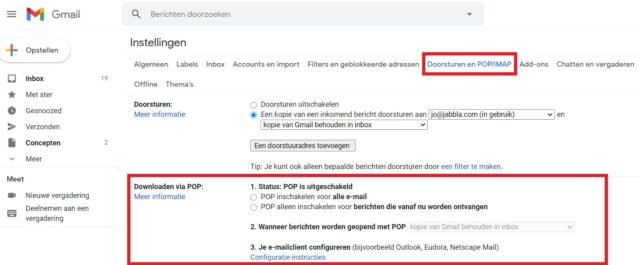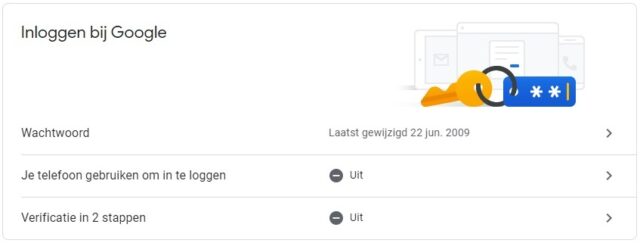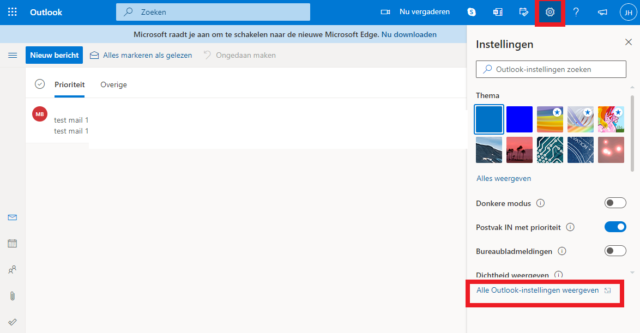Je kan mails versturen en ontvangen met Mind Express 4. Als je een bestaande mailbox wil koppelen, is het belangrijk om te weten dat Mind Express 4 enkel het POP-protocol ondersteunt. Door dit protocol wordt de e-mail van de mailserver verwijderd zodra de e-mail naar Mind Express 4 is gedownload. Dit betekent dat de e-mail niet langer beschikbaar is op andere apparaten.
Sommige mailboxen bieden echter de mogelijkheid om een kopie op de mailserver achter te laten. Dit is bijvoorbeeld het geval voor Gmail. Deze optie is standaard ingeschakeld in de e-mailinstellingen. Daarom raden wij Gmail aan.
Wil je jouw bestaande mailbox van een andere mailserver blijven gebruiken, dan raden we aan om alle e-mails door te sturen naar uw nieuwe Gmail-account (via de mailserver instellingen). Op deze manier kan je Gmail gebruiken in combinatie met Mind Express 4 en heeft u een kopie van alle bestaande e-mails in jouw Gmail-account.
Gmail POP
Stap 1. In Mind Express 4 ga je naar “Extra” > “E-mail” > “Serverinstellingen” en kies je bij “Servergegevens” > “Configuratie” gmail.
Loginnaam is steeds je e-mailadres.
Stap 2. Surf naar je Gmail inbox in je browser (niet in Mind Express) en ga rechts bovenaan naar “Instellingen”.
Stap 3. Klik op de knop “Alle instellingen bekijken”.
Stap 4. Ga naar “Doorsturen en POP/IMAP”.
Bij “POP downloaden” heb je 2 keuzes:
- Bij “POP inschakelen voor alle e-mail” worden alle oude e-mails ook geïmporteerd waardoor het downloaden erg lang kan duren.
- Bij “POP alleen inschakelen voor berichten die vanaf nu worden ontvangen” worden de oude e-mails niet geïmporteerd en is er dus geen downloadtijd.
Kies de optie die jij wil.
Stap 5. Surf naar https://myaccount.google.com/security.
Scroll naar beneden naar “Inloggen bij google”. Zet “Je telefoon gebruiken om in te loggen” en “Verificatie in 2 stappen” uit.
Stap 6. Scroll verder naar beneden tot “Toegang door minder goed beveiligde apps”.
Zet “Apps met lagere beveiliging toestaan” aan.
Nu kan je e-mails ontvangen en versturen via Mind Express met je Gmail account.
Hotmail POP
Stap 1. In Mind Express 4 ga je naar “Extra” > “E-mail” > “Serverinstellingen” en kies je bij “Servergegevens” > “Configuratie” Hotmail.
Loginnaam is steeds je e-mailadres.
Stap 2. Surf naar je Hotmail inbox in je browser (niet in Mind Express) en ga rechts bovenaan naar het tandwielicoon voor de instellingen.
Stap 3. Klik op de knop “Alle instellingen bekijken” (zie afbeelding hierboven).
Stap 4. Ga naar “E-mail synchroniseren” en onder POP-opties:
- Vink “Toestaan dat apparaten en apps gebruikmaken van POP” aan.
- Vink “Toestaan dat in apps en op apparaten berichten worden verwijderd uit Outlook. In plaats hiervan worden berichten verplaatst naar een speciale POP-map.” aan.
Nu kan je e-mails ontvangen en versturen via Mind Express met je Hotmail account.